Skelbimas
Tina Sieber atnaujinta 2017 m. Kovo 1 d.
Geriems pristatymams reikia nedaug paliesti. Ekrano nekilnojamasis turtas yra ypatingai brangus „Microsoft PowerPoint“ pristatymai, jūs taip pat turite pateisinkite dizainą funkcionalumu 9 „PowerPoint“ klaidų, kurių reikia vengti siekiant tobulų pristatymųNesunku išmanyti „PowerPoint“ pristatymą. Pažvelkime į klaidas, kurias tikriausiai padarėte pristatydami skaidrių demonstraciją, ir kaip jas ištaisyti. Skaityti daugiau .
Vienas iš mažų prisilietimų, kurie man visada buvo naudingi kaip žiūrovui ir retkarčiais vedėjui, yra laiko ir datos rodymas „PowerPoint“ skaidrių demonstracijoje. Tai būtina parinktis, jei naudojate ir dalomuosius dalykus. Laimei, tai labai lengva atlikti ir bus kad jūsų pristatymas būtų baigtas 10 patarimų, kaip geriau rengti „PowerPoint“ pristatymus naudojant „Office 2016“„Microsoft PowerPoint“ toliau nustato naujus standartus. Naujos „PowerPoint 2016“ funkcijos rodo aukščiausią vietą kaip geriausias pasirinkimas intelektualiems ir kūrybingiems pristatymams. Skaityti daugiau .
Neskaičiuodami sekundžių, pasinerkime tiesiai į metodą.
Pridėkite Dabartinis laikas ir data į „PowerPoint“ skaidrę
Pirmiausia atidarykite „PowerPoint“ dokumentą ir nuvykite į Vaizdas skirtukas ant juostelės. Pasirink Normalus vaizdas. Pasirinkite pirmąją skaidrių demonstraciją.
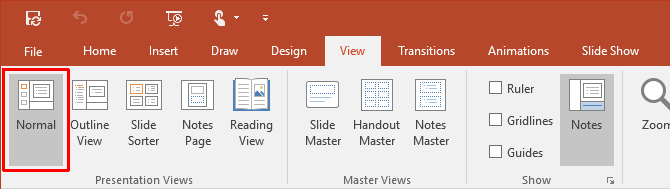
Tada spustelėkite Įdėti skirtuką ir eikite į Tekstas grupė. Spustelėkite mažą Data ir laikas piktogramą, suteikiančią parinktis įterpti dabartinę datą ir laiką į „PowerPoint“ dokumentą.
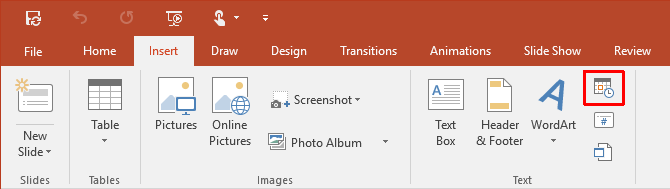
Spustelėjus datos ir laiko piktogramą, atsidarys Antraštė ir Poraštė dialogo langas. Naudodami du skirtukus (kaip ekrano kopijoje), mes galime pridėti datos ir laiko reikšmes prie savo pagrindinių skaidrių. Panašiai mes galime pridėti tas pačias detales Užrašai ir dalomoji medžiaga, kurį paprastai išspausdiname ir pateikiame auditorijai kaip pamatinę medžiagą.
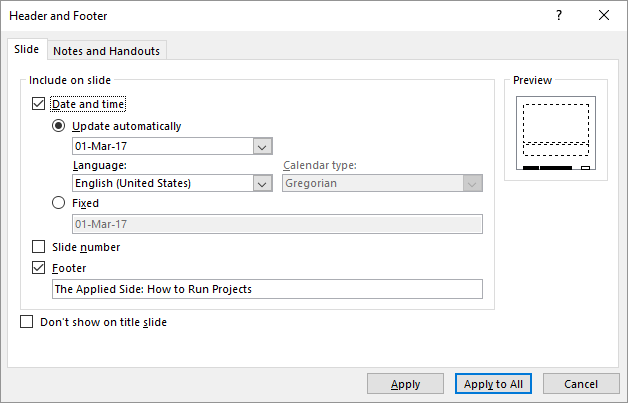
Kiti keli žingsniai yra gana paprasti - išskleidžiamajame meniu pasirinkite datos ir laiko formatą. Pasirinkus a Fiksuotas laikas veikia kaip žymeklis, leidžiantis žinoti, kada buvo sukurta skaidrė. Akivaizdu, kad jis yra pastovus. Atnaujinti automatiškai Pasirinkimas rodo dinaminį laiką, kuris eina dabartinį laiką nuo sistemos laikrodžio. Šios parinktys yra vienodos Užrašai ir dalomoji medžiaga skirtukas. (Pageidautina, nerodyti datos ir laiko antraštės skaidrėje).
Prisiminti: Kiekvieną kartą atidarę ar atsispausdinę pristatymą, „PowerPoint“ atnaujins datą ir laiką. „PowerPoint“ nepertraukiamai atnaujinamas automatiškai, bet tik skaidrių demonstracijos pradžioje.
Galiausiai pasirinkite Taikyti visiems ir viskas baigta.
Pridėkite Dabartinis laikas ir data pagal kalbą
Kitas naudingas papildymas yra datos ir laiko formatų naudojimas atsižvelgiant į auditorijos, kuriai rodote pristatymą, kultūrą. Darykite tai, jei dirbate pasaulinėje įmonėje ar pristatote konkrečiai auditorijai. Norėdami visam laikui nustatyti norimą formatą, atlikite šiuos nustatymus.
Pirmiausia rinkitės Failas> Parinktys> Kalba. Dialogo lange Parinktys pateikiama papildomų kalbų, kuriomis galima redaguoti dokumentą, sąrašas.
Išskleiskite išskleidžiamąjį meniu Pridėkite papildomų redagavimo kalbų ir pasirinkite pasirinktą (-as) kalbą (-as), kurią norite naudoti datą ir laiką. Spustelėkite Papildyti. Paspauskite Gerai patvirtinti ir išeiti iš „PowerPoint“ failo.
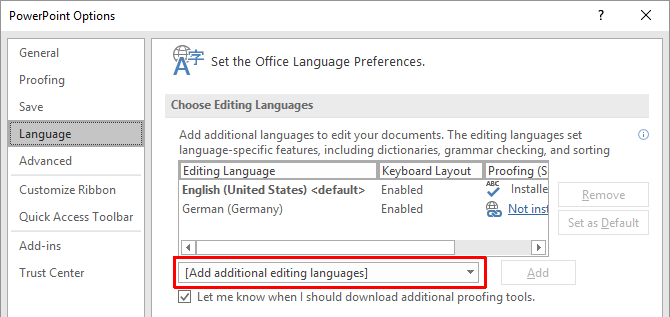
Vėl atidarykite pristatymą ir užveskite žymeklį ten, kur norite įterpti datą. Pasirinkite įprastą maršrutą Įdėti Spustelėkite skirtuką ir spustelėkite Data ir laikas mygtuką.
Jei datą ir laiką norite įterpti kaip teksto laukelį, gausite tokį dialogo langą:

Jei pridedate datą ir laiką kaip poraštę, tada pasirodo įprastas langas. Abiem atvejais pasirinkite datos ir laiko formatą ir išskleidžiamajame meniu pasirinkite kalbą. Po jūsų Gerai pakeitimai, data ir laikas įvedami pasirinktos šalies kalba.
Data „PowerPoint“ pristatymų data
Datos ir laiko naudojimas „PowerPoint“ skaidrėse yra paprastas paskutinis žingsnis, kurį turite atlikti prieš pateikdami ar platindami pristatymą.
Kai tik pradedate rengti pristatymo dizainą, pažvelkite į juos puikūs „PowerPoint“ šablonai 10 šaunių „PowerPoint“ šablonų, kad jūsų PPT pristatymas spindėtųIeškai geriausių „PowerPoint“ šablonų? Čia yra 10 geriausių „Envato Elements“ siūlomų šablonų. Skaityti daugiau kad sutaupytum laiko. Ir būtinai venkite jų dizaino klaidos pristatyme 6 skaidrių demonstravimo klaidos, kurių turėtumėte vengti kitame pristatymeAr esate pradedantysis dizaineris, kurio paprašyta sudėti pristatymą? Čia yra keletas įprastų dizaino klaidų, kurių visada turėtumėte vengti. Skaityti daugiau . Taip pat galbūt norėsite patobulinti skaidres duomenų vizualizavimas naudojant „Excel“ grafikus Patobulinkite „PowerPoint“ pristatymą naudodami „Excel“ duomenų vizualizacijasNiekas nepadaro informacijos gyvybingesne nei puiki vizualizacija. Mes parodysime, kaip paruošti duomenis „Excel“ ir importuoti diagramas į „PowerPoint“, kad gyvai pristatytumėte. Skaityti daugiau .
Saikatas Basu yra interneto, „Windows“ ir produktyvumo redaktoriaus pavaduotojas. Pašalinęs MBA niūrumą ir dešimties metų ilgą rinkodaros karjerą, jis dabar aistringai padeda kitiems tobulinti savo pasakojimo įgūdžius. Jis ieško trūkstamo Oksfordo kablelio ir nekenčia blogų ekrano kopijų. Tačiau fotografija, „Photoshop“ ir produktyvumo idėjos ramina jo sielą.